MFC-J2330DW
ЧЗВ и отстраняване на неизправности |
Изпращане на сканирани данни към имейл сървър
За да използвате тази функция, отидете в Brother Solutions Center на support.brother.com, щракнете върху Изтегляния на страницата на вашия модел и изтеглете Internet Fax Install Tool.
За да изпращате сканирани данни към имейл сървър, трябва да конфигурирате устройството си за комуникиране с вашата мрежа и имейл сървър. Можете да конфигурирате тези елементи от контролния панел на устройството, уеб базирано управление, Дистанционна настройка или BRAdmin Professional 3.
MFC-J2330DW
- Заредете документа.
- Натиснете .
- Направете едно от следните неща, за да въведете целевия имейл адрес:
- За да въведете имейл адреса ръчно, натиснете [Ръчно], а след това въведете имейл адреса с помощта на бутоните със знаци на LCD дисплея. Когато приключите, натиснете [OK].
- Ако имейл адресът е съхранен в адресната книга на устройството, натиснете [Адресна книга], а след това изберете имейл адреса.
Натиснете [OK].
- Потвърдете имейл адреса, а след това натиснете [Напред].
- Извършете едно от следните действия:
- За да промените настройките, натиснете [Опции], а след това преминете на следващата стъпка.

- За да зададете свои настройки по подразбиране, след като направите промени в настройките, натиснете опцията [Зад. нов по подр], а след това натиснете [Да].
- За да възстановите фабричните настройки - натиснете опцията [Фабрични пренаст], а след това натиснете [Да].
- Натиснете [Старт], за да започне сканиране без промяна на други настройки.
Устройството стартира сканирането. Ако използвате стъклото на скенера на устройството, следвайте инструкциите на LCD дисплея за изпълнение на заявката за сканиране.
- Изберете настройките за сканиране, които искате да промените, след което натиснете [OK].ОпцияОписаниеТип сканиране
Изберете типа сканиране за документа.
РезолюцияИзберете разделителната способност на сканиране на документа.
Вид на файлИзберете файловия формат на документа.
Размер докум.Изберете размера на документа.
Скан. дълга харт. (ADF)(Предлага се само за някои модели)
Сканиране на дълъг документ с помощта на ADF.
ЯркостИзберете нивото на яркост.
КонтрастИзберете нивото на контраст.

- За да запишете настройките като пряк път, натиснете [Запиши като пряк път]. Ще бъдете попитани дали искате да го направите пряк път с едно докосване. Следвайте инструкциите на LCD дисплея.
- Натиснете [Старт].Устройството стартира сканирането. Ако използвате стъклото на скенера на устройството, следвайте инструкциите на LCD дисплея за изпълнение на заявката за сканиране.
MFC-J2730DW
- Заредете документа.
- Натиснете
 [Сканиране].
[Сканиране]. - Плъзнете с пръст наляво или надясно, за да се покаже
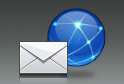 [към имейл сър], и го натиснете. Иконата се премества в средата на сензорния екран и се маркира в синьо.
[към имейл сър], и го натиснете. Иконата се премества в средата на сензорния екран и се маркира в синьо. - Натиснете
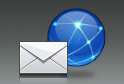 [към имейл сър].
[към имейл сър]. - Направете едно от следните неща, за да въведете целевия имейл адрес:
- За да въведете имейл адреса ръчно, натиснете [Ръчно], а след това въведете имейл адреса с помощта на бутоните със знаци на LCD дисплея. Когато приключите, натиснете [OK].
- Ако имейл адресът е съхранен в адресната книга на устройството, натиснете [Адресна книга], а след това изберете имейл адреса.
Натиснете [OK].
- Потвърдете имейл адреса, а след това натиснете [Напред].
- Извършете едно от следните действия:
- За да промените настройките, натиснете [Опции], а след това преминете на следващата стъпка.

- За да зададете свои настройки по подразбиране, след като направите промени в настройките, натиснете опцията [Посочи нов подр.], а след това натиснете [Да].
- За да възстановите фабричните настройки - натиснете [Фабрични пренаст], а след това натиснете [Да].
- Натиснете [Старт], за да започне сканиране без промяна на други настройки.
Устройството стартира сканирането. Ако използвате стъклото на скенера на устройството, следвайте инструкциите на LCD дисплея за изпълнение на заявката за сканиране.
- Изберете настройките за сканиране, които искате да промените, след което натиснете [OK].ОпцияОписание2-странно скан.
(Предлага се само за някои модели)
Изберете режим на 2-странно сканиране.
Тип сканиранеИзберете типа сканиране за документа.
РезолюцияИзберете разделителната способност на сканиране на документа.
Вид на файлИзберете файловия формат на документа.
Размер документИзберете размера на документа.
Скан. дълга харт. (ADF)(Предлага се само за някои модели)
Сканиране на дълъг документ с помощта на ADF.
ЯркостИзберете нивото на яркост.
КонтрастИзберете нивото на контраст.

- За да запишете настройките като пряк път, натиснете [Запиши като пряк път]. Ще бъдете попитани дали искате да го направите пряк път с едно докосване. Следвайте инструкциите на LCD дисплея.
- Натиснете [Старт].Устройството стартира сканирането. Ако използвате стъклото на скенера на устройството, следвайте инструкциите на LCD дисплея за изпълнение на заявката за сканиране.
